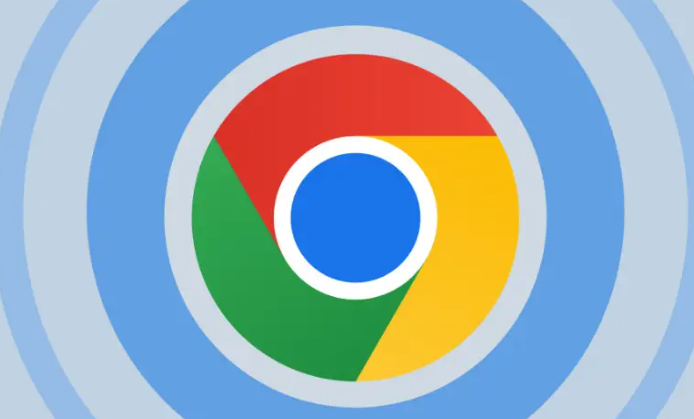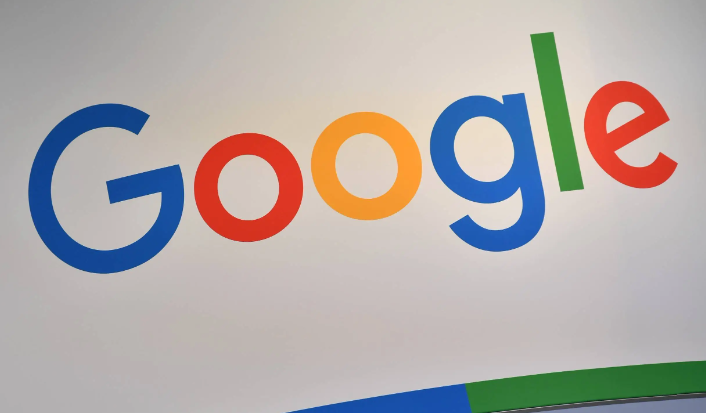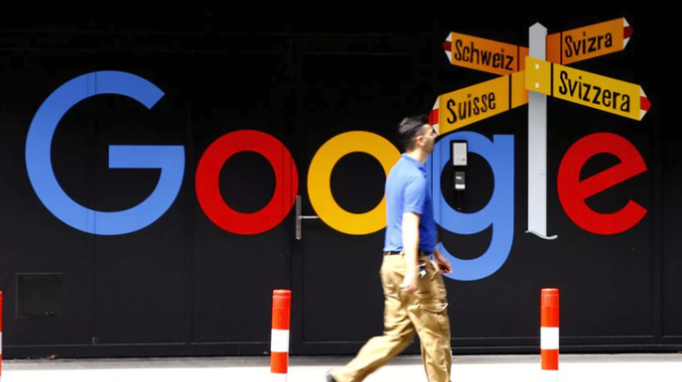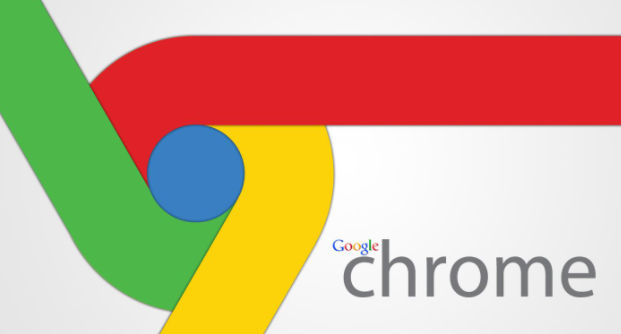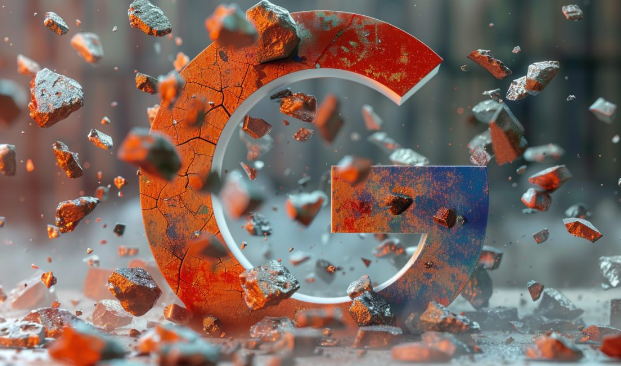教程详情

以下是谷歌浏览器插件冲突的原因及解决方法:
一、插件冲突的原因
1. 功能重叠:不同插件可能具有相似的功能,如广告拦截、网页翻译等。当多个插件同时运行时,它们可能会相互干扰,导致功能异常或冲突。
2. 权限冲突:某些插件可能需要访问浏览器的核心功能或敏感信息,如浏览历史、Cookie等。如果多个插件请求相同的权限,就可能引发冲突。
3. 版本不兼容:插件的更新速度可能与浏览器的更新速度不同步。当浏览器升级后,旧版本的插件可能无法适应新的浏览器环境,从而导致冲突。
4. 加载顺序问题:插件的加载顺序也可能影响其运行。如果某个插件在另一个插件之前加载,并且两者存在依赖关系,就可能导致冲突。
二、解决插件冲突的方法
1. 逐一禁用插件:进入扩展程序页面,逐个禁用已安装的插件,然后刷新浏览器页面,检查问题是否得到解决。如果问题依旧存在,再尝试启用其他插件,直到找到可能产生冲突的插件组合。也可以先禁用所有插件,然后逐一启用,以找出引起问题的插件。
2. 更新插件:打开Chrome浏览器,点击右上角的三点菜单图标,选择“更多工具”-“扩展程序”。在扩展程序页面中,查看已安装的插件列表,找到提示版本冲突的插件。如果有更新提示,点击“更新”按钮将其更新到最新版本。对于一些长时间未更新且可能与浏览器新版本不兼容的插件,建议考虑寻找替代插件或联系插件开发者获取支持。
3. 调整插件顺序:在扩展程序页面中,尝试调整插件的顺序。可以通过点击并拖动插件的方式来改变其顺序,然后观察是否解决了冲突问题。
4. 使用无痕模式:如果只是临时需要避免插件冲突,可以尝试使用Chrome浏览器的无痕模式。在无痕模式下,浏览器不会保存任何浏览历史、Cookie和其他网站数据,同时已安装的插件也不会自动启用,从而减少插件冲突的可能性。要进入无痕模式,可以点击右上角的三点菜单图标,选择“新建无痕窗口”。
5. 重置浏览器设置:如果上述方法都无法解决问题,可以考虑重置浏览器设置。但请注意,重置操作会清除浏览器的所有设置和数据,包括历史记录、缓存、密码等,所以在此之前一定要做好数据备份。在Chrome浏览器中,可以通过点击右上角的三点菜单图标,选择“设置”,然后在页面底部找到“高级”选项,点击进入后选择“将设置还原为原始默认设置”来实现重置。